SharePoint Templates: voorbeelden en aanpassing
Een site of inhoudspagina maken die mensen betrekt, kan een uitdaging lijken, zeker als je nog geen duidelijke basisstructuur hebt.
De templates van SharePoint Online helpen je daarbij en maken het mogelijk om in korte tijd moderne sites voor communicatie en samenwerking te maken, die al zijn geconfigureerd om aan de behoeften van de organisatie te voldoen.
We bekijken daarom wat de sjablonen van SharePoint precies zijn en welke functionaliteiten ze bieden. Je ziet ook enkele van de belangrijkste templates die in organisaties worden gebruikt en de best practices om ze aan te passen.
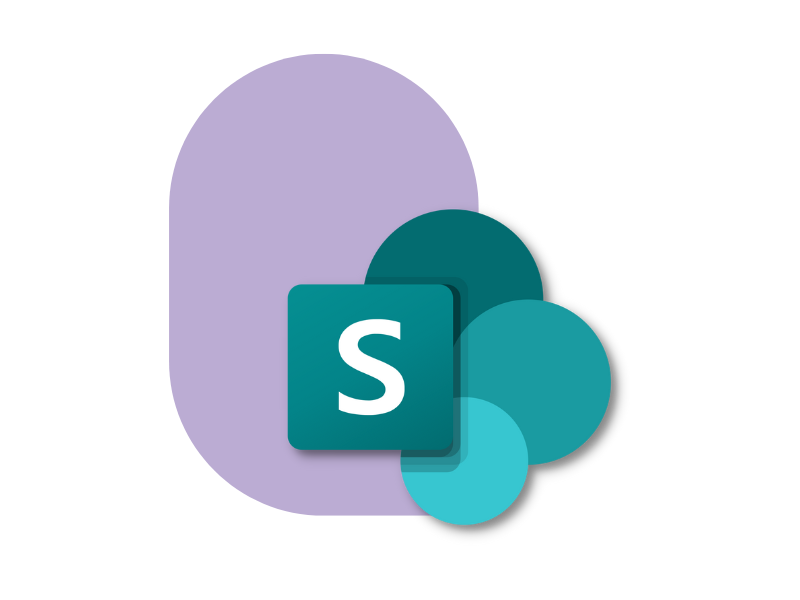
Wat is een site template in SharePoint Online
Wanneer je een nieuwe bedrijfssite maakt, biedt SharePoint Online een reeks vooraf gedefinieerde sjablonen waarmee je in enkele seconden een al geconfigureerd portaal kunt activeren.
In tegenstelling tot de on-premises serverversies maakt SharePoint Online het ook mogelijk volledig aangepaste sjablonen te maken, zodat je lay-outs, lijsten, thema's en andere herbruikbare kenmerken kunt definiëren om de site aan je eigen behoeften aan te passen.
Het is bovendien belangrijk te benadrukken dat Microsoft de standaard templates die beschikbaar zijn gesteld regelmatig bijwerkt om specifieke bedrijfsprocessen te digitaliseren, zoals crisisbeheer, eventplanning of het maken van portalen voor marketing of het HR-team.
Tot slot kun je aan deze templates de sjablonen toevoegen die zijn gemaakt op basis van een bestaande site, waarbij structuur en configuratie worden gerepliceerd om de realisatie van nieuwe portalen met hetzelfde ontwerp en dezelfde functionaliteit te versnellen.
De standaardsjablonen die SharePoint biedt, zijn onderverdeeld in drie hoofdcategorieën:
- Teamsite
- Communicatiesite
- Hubsite
Elke categorie is ontworpen voor specifieke activiteiten, met functionaliteiten en content op maat. Een teamsite ondersteunt bijvoorbeeld de samenwerking en de uitwisseling van informatie tussen de mensen die bij een project betrokken zijn, terwijl communicatiesites, waaronder het bedrijfsintranet, de organisatie helpen om de interne communicatie te centraliseren en de toegang tot documenten, resources en diensten die nuttig zijn voor medewerkers te vergemakkelijken.
SharePoint Templates: het juiste sjabloon kiezen uit Lookbook
Teamsite of communicatiesite?
De keuze hangt af van de doelen die je wilt bereiken.
Teamsites zijn ideaal om portalen te maken die zijn gewijd aan samenwerking, waar mensen van een afdeling of bedrijfsteam samen kunnen werken aan documenten, projecten en taken.
De sjablonen voor het maken van een teamsite bieden daarom functies die de samenwerking, de afstemming en de uitwisseling van informatie vereenvoudigen, en die zich op een natuurlijke manier integreren met de applicaties van Microsoft 365, zoals Planner en To Do voor het beheren van taken.
Je kunt ook profiteren van geavanceerd zoeken en versiebeheer van documenten, bijvoorbeeld om in een paar seconden de meest recente versies van gedeelde bestanden terug te vinden.
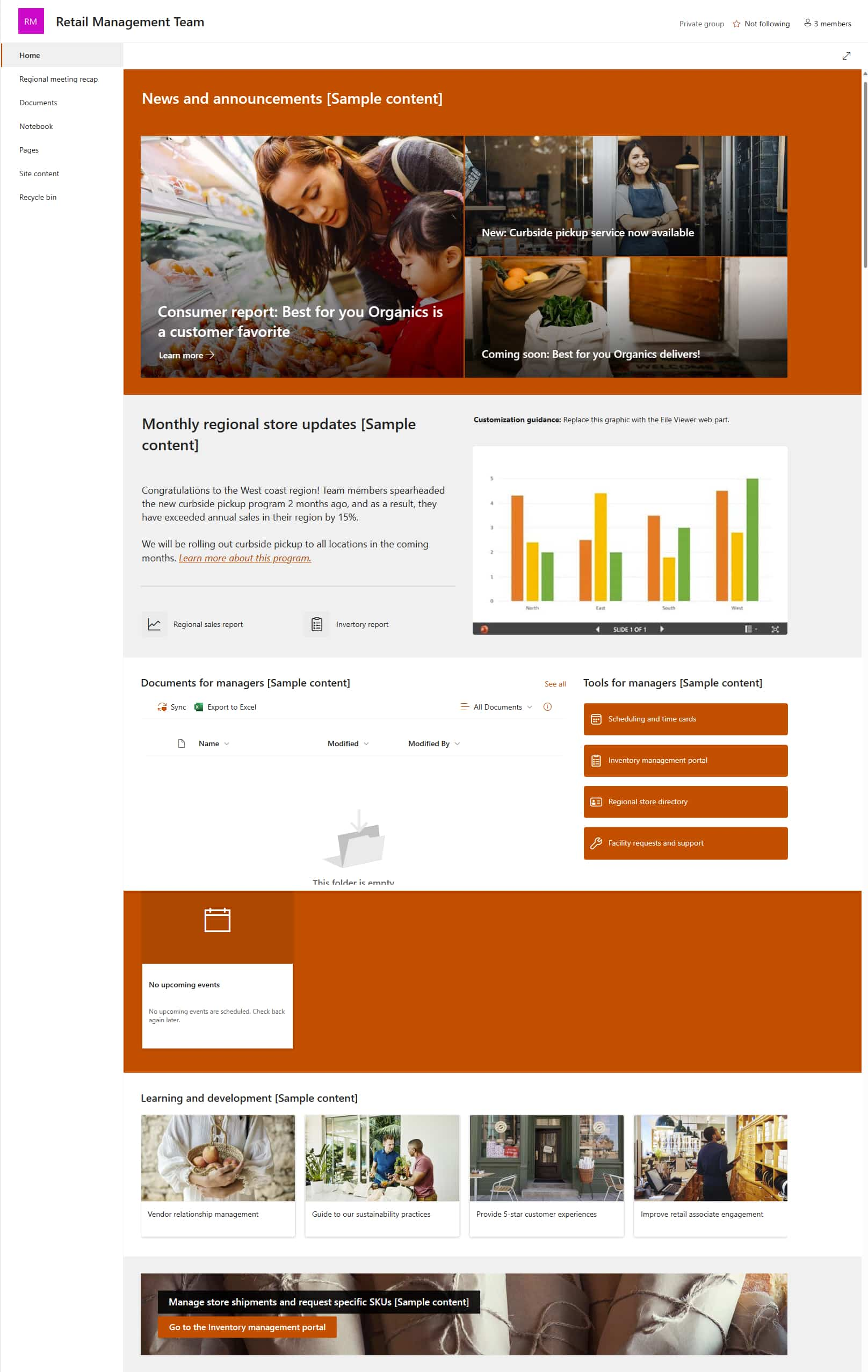
Voorbeeld van SharePoint-template voor een teamsite
Communicatiesites zijn daarentegen ontworpen om de bedrijfscommunicatie te centraliseren en het verspreiden van nieuws, resources en services naar een breder publiek dan teamsites te vereenvoudigen. Meestal richten communicatiesites zich op interne medewerkers, zoals bij het bedrijfsintranet, of op partners en samenwerkende derden, zoals bij een extranet.
De sjablonen die beschikbaar zijn om dit type sites met SharePoint te maken, bevatten webonderdelen die zijn ontworpen om content uit te lichten, zoals Hero-componenten, en om elke pagina van het portaal te verrijken met video's, afbeeldingen en carrousels.
Tot de meest interessante integraties met Microsoft 365 voor een communicatiesite behoren onder andere:
-
Microsoft Stream, om video's te delen, zoals tutorials, updates of opnames van evenementen.
-
Microsoft Yammer (of Viva Engage), om een social component toe te voegen aan de interne communicatie, zodat je kunt deelnemen aan de discussies in de bedrijfscommunity's, vragen kunt stellen aan collega's en je ideeën kunt delen.
-
Microsoft Forms, om meningen, voorkeuren en feedback te verzamelen.
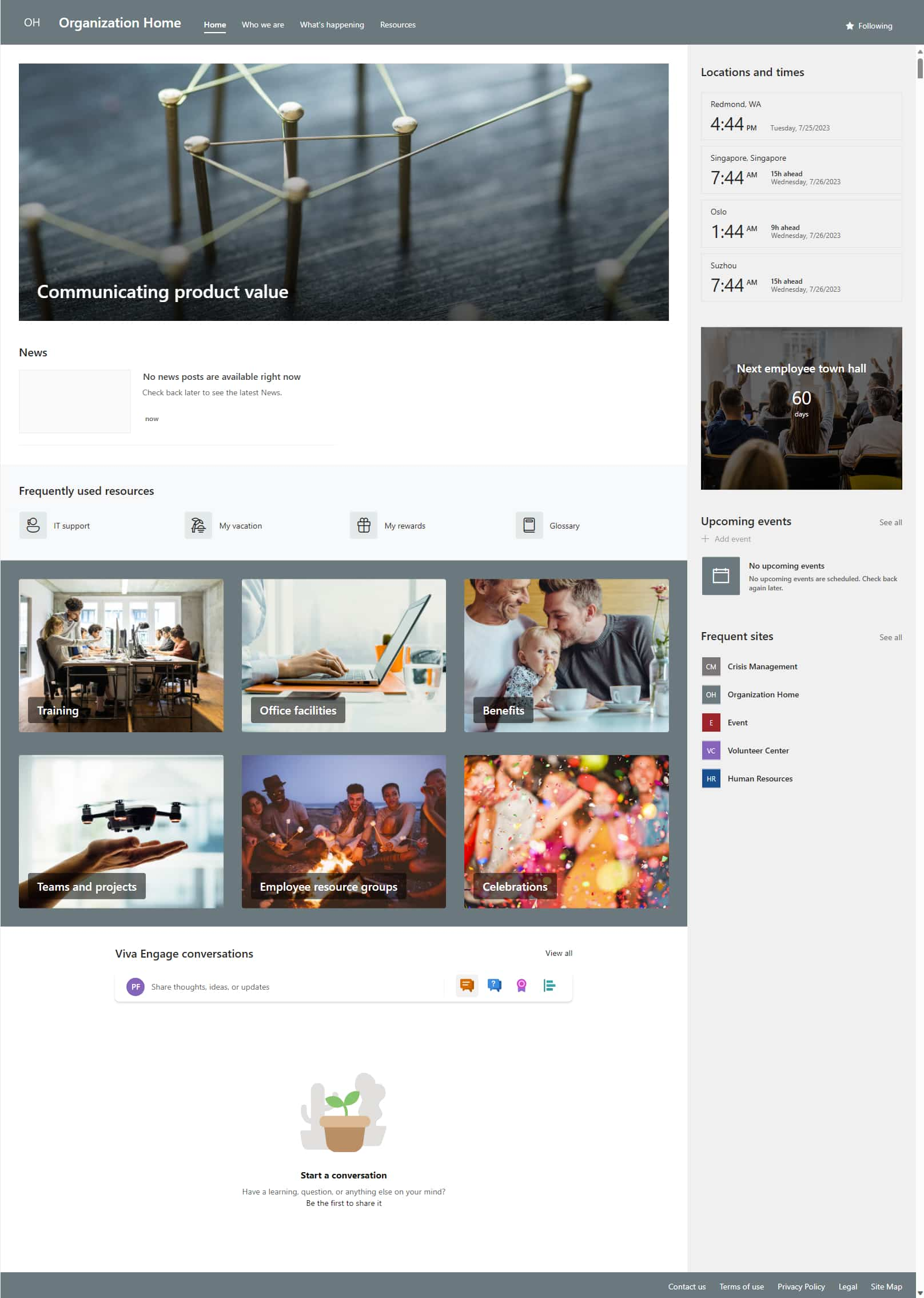
Voorbeeld van SharePoint-template voor een communicatiesite
Wat zijn de hubsites van SharePoint
De hubsites van SharePoint zijn bedoeld om verschillende sites met elkaar te verbinden en te organiseren, waarbij je ze groepeert op basis van specifieke projecten, afdelingen, locaties of regio's waarin het bedrijf actief is. Met andere woorden, ze functioneren als site-aggregatoren en bieden functies om:
- Een consistente navigatie en structuur toe te passen op verschillende sites.
- Zoekresultaten te verzamelen die afkomstig zijn van de gekoppelde sites.
- Informatie over evenementen, nieuws of activiteiten van de subsites te verzamelen.
De hubsites ondersteunen ook meertalige omgevingen en maken het eenvoudiger om portalen te creëren voor organisaties met verspreide kantoren en teams.
Een extra voordeel van de hubsites is de mogelijkheid om gedeelde webonderdelen te gebruiken, zoals agenda's of aankondigingsborden, die je op alle gekoppelde sites kunt bekijken en bijwerken om zo de algehele gebruikerservaring te verbeteren.
SharePoint Templates: voorbeelden van sites om te maken
Om het maken van bedrijfsportalen te vereenvoudigen, stelt Microsoft een galerij met vooraf geconfigureerde sjablonen ter beschikking, die toegankelijk is via het SharePoint Lookbook.
Deze sjablonen bevatten lay-outs, webonderdelen en inhoud die zijn ontworpen om een gestructureerde basis te bieden om specifieke activiteiten van het bedrijf uit te voeren, van communicatie tot opleiding en het organiseren van evenementen.
Met fragmenten en componenten die direct klaar zijn voor gebruik, zijn de sjablonen flexibel en kunnen ze tot in detail worden aangepast om aan elke behoefte te voldoen.
Zodra je een template hebt geselecteerd, kun je de personalisatiemogelijkheden van SharePoint benutten om de site vorm te geven volgens de vereisten van de organisatie. Bijvoorbeeld door het kleurenschema en het bedrijfslogo op het thema toe te passen.
Voordat we echter dieper ingaan op de manieren waarop je een SharePoint-site kunt personaliseren, bekijken we eerst enkele voorbeelden van template die Microsoft aanbiedt en die bijzonder gewaardeerd worden door bedrijven.
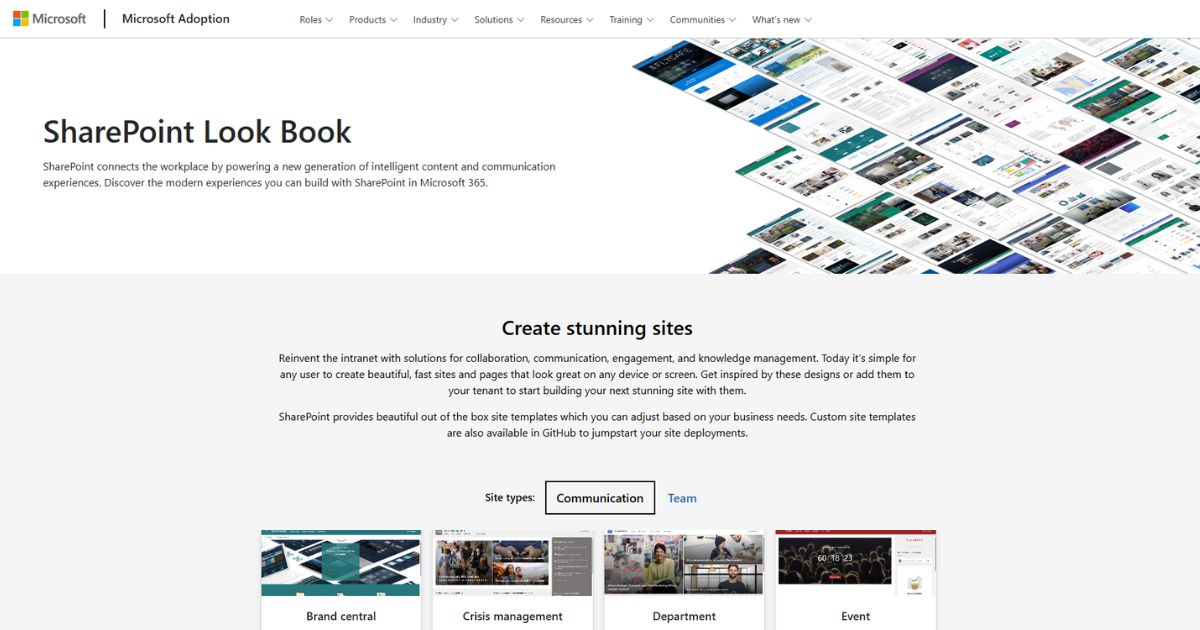
Een SharePoint-template uit Lookbook kiezen
Voorbeelden van templates voor communicatiesites
De communicatiesites van SharePoint zijn, zoals we al hebben aangegeven, de perfecte oplossing om de communicatie van je organisatie te beheren, zowel wanneer deze is gericht op een intern publiek (zoals in het geval van het bedrijfsintranet) als wanneer deze is gericht op partners, klanten en externe medewerkers (zoals in het geval van een extranet).
Communicatiesites zijn ontworpen om nieuws, updates en bronnen te delen en onderscheiden zich door een moderne en aantrekkelijke vormgeving, vergelijkbaar met een etalage in hun vermogen om de aandacht van gebruikers te trekken.
Hieronder zie je enkele van de meest gebruikte kant-en-klare sjablonen om dit type site op basis van SharePoint Online te maken.
Afdelingssite
Het sjabloon om een site te maken die is gewijd aan de communicatie van een afdeling of een bedrijfsvestiging. Door webparts zoals News en Documenten te gebruiken, kun je de resultaten van het team uitlichten, lopende initiatieven promoten en de laatste updates verspreiden, met als doel een specifieke groep gebruikers te betrekken.
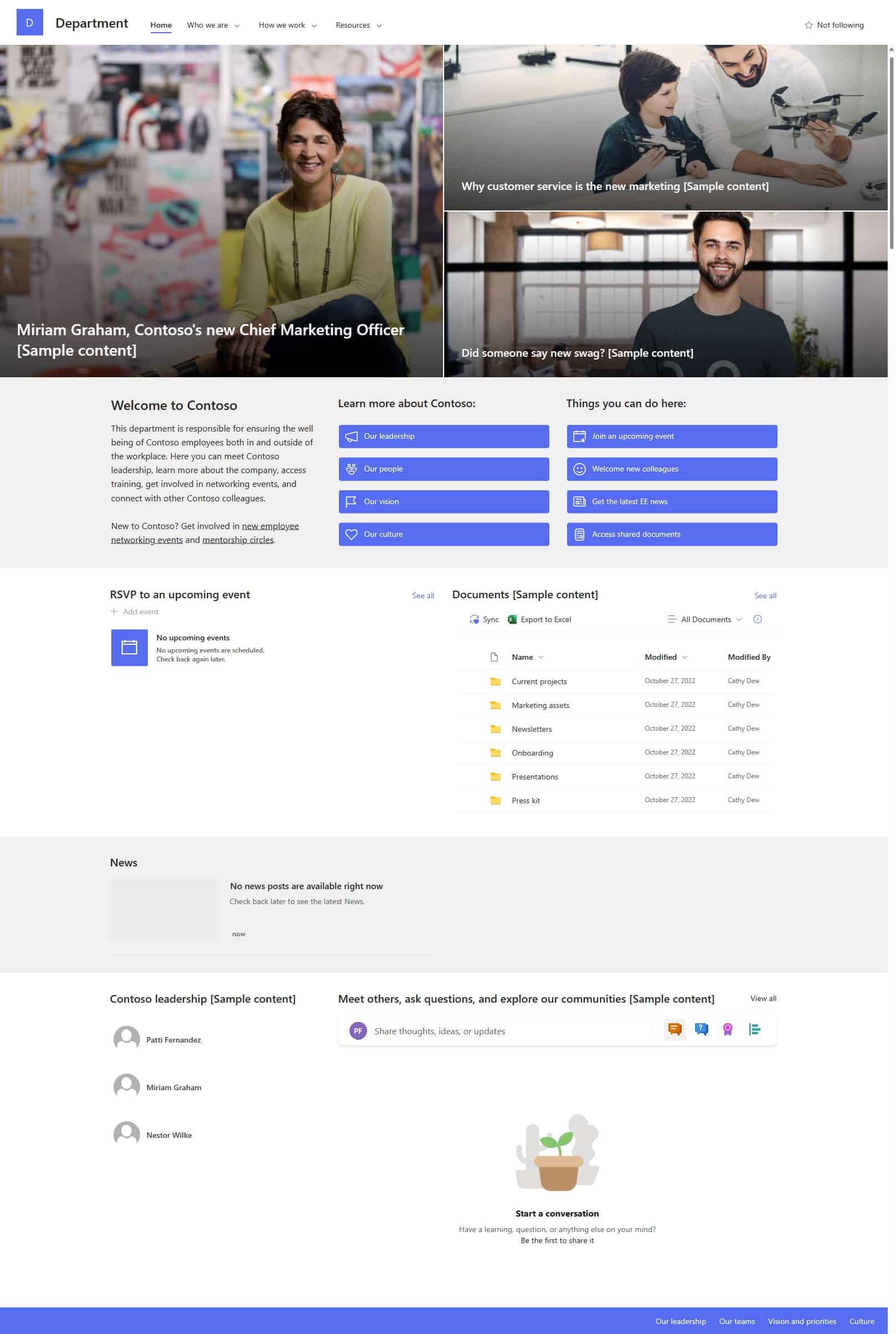
Sjabloon voor het maken van een SharePoint-site voor een afdeling
Leadership Connection Site
Ontworpen om de verbinding tussen management en bedrijfsteams te versterken, kan dit sjabloon het webonderdeel Gesprekken van Yammer (nu Viva Engage) integreren, waarmee je berichten en inhoud kunt verspreiden die afkomstig zijn uit community's die zijn gewijd aan nieuws, initiatieven en strategieën van de organisatie.
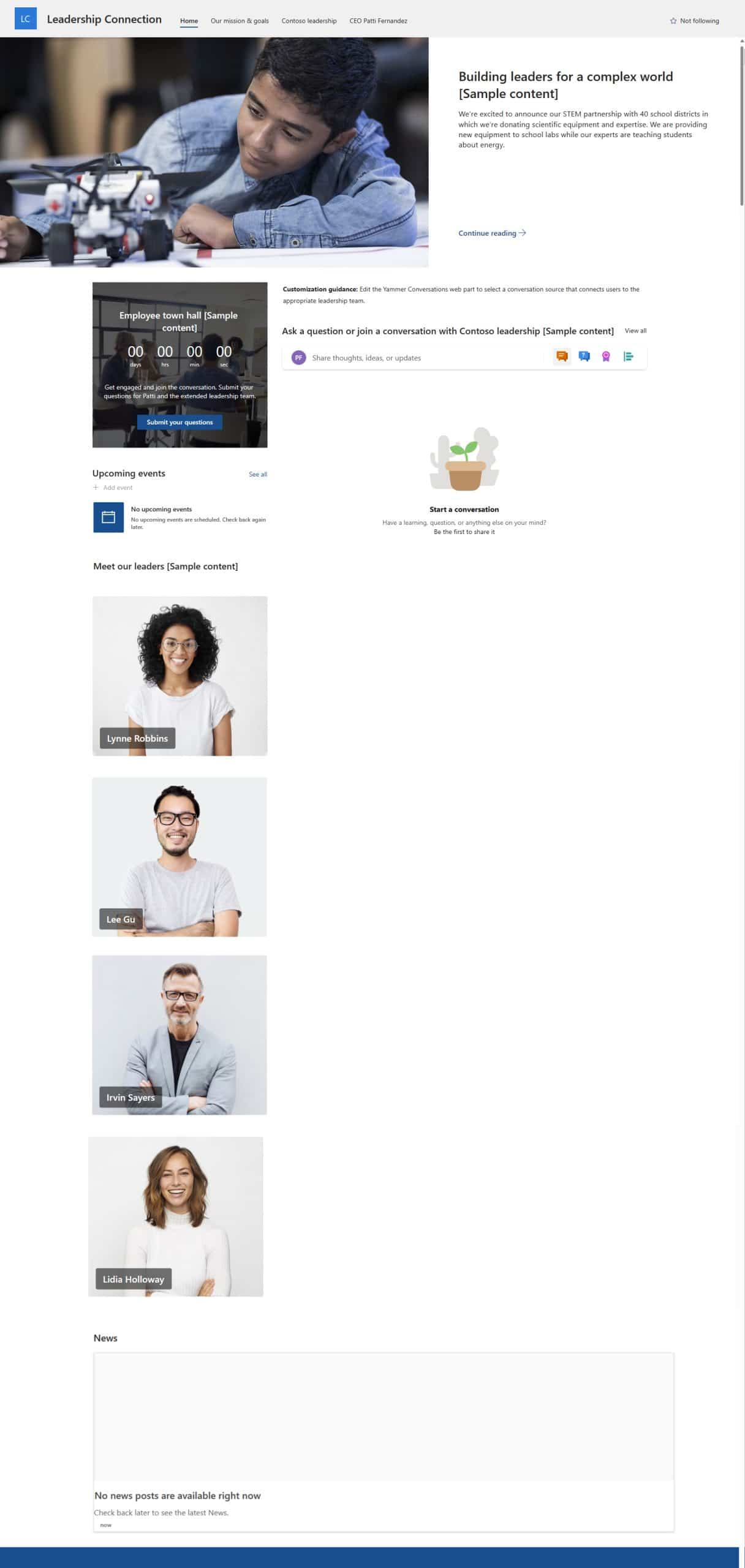
Sjabloon voor het maken van een SharePoint-site voor communicatie vanuit het management
Onboardingwebsite
Het sjabloon dat het proces van onboarding in het bedrijf ondersteunt. Het stelt webonderdelen zoals Quick Links ter beschikking om meteen toegang te krijgen tot nuttig materiaal, Activiteitenlijst om de stappen bij te houden die zijn voorzien voor de introductie van nieuwe medewerkers en videomateriaal van Microsoft Stream om missie, waarden, organigram en taken toe te lichten.
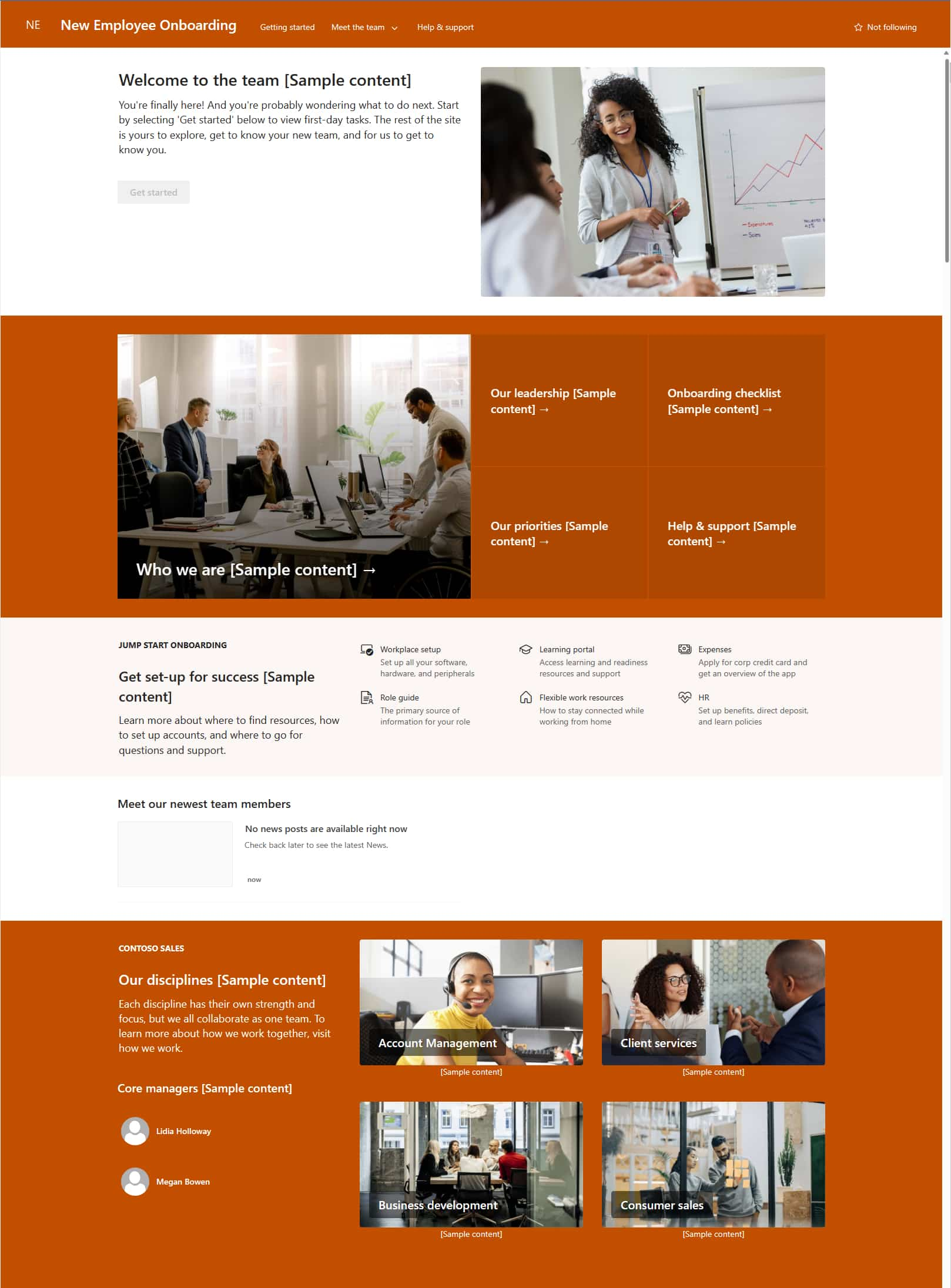
Sjabloon voor het maken van een SharePoint-onboardingsite
Site voor HR
Het sjabloon voor HR helpt je om nuttige informatie te centraliseren voor medewerkers. Het vereenvoudigt de toegang tot gegevens en diensten over loonstroken, voordelen en mogelijkheden voor professionele ontwikkeling. Dit template ondersteunt daardoor de communicatie tussen de HR-afdeling en het interne publiek dankzij functionaliteiten zoals:
- Startpagina die de updates van HR uitlicht.
- Secties voor loonstroken en bedrijfsconvenanten, waarin details en links worden samengebracht.
- Secties voor opleiding en carrièrekansen waar je rechtstreeks vanaf de site toegang toe hebt.
- Content om de missie van het bedrijf te communiceren en de organisatiecultuur te versterken.
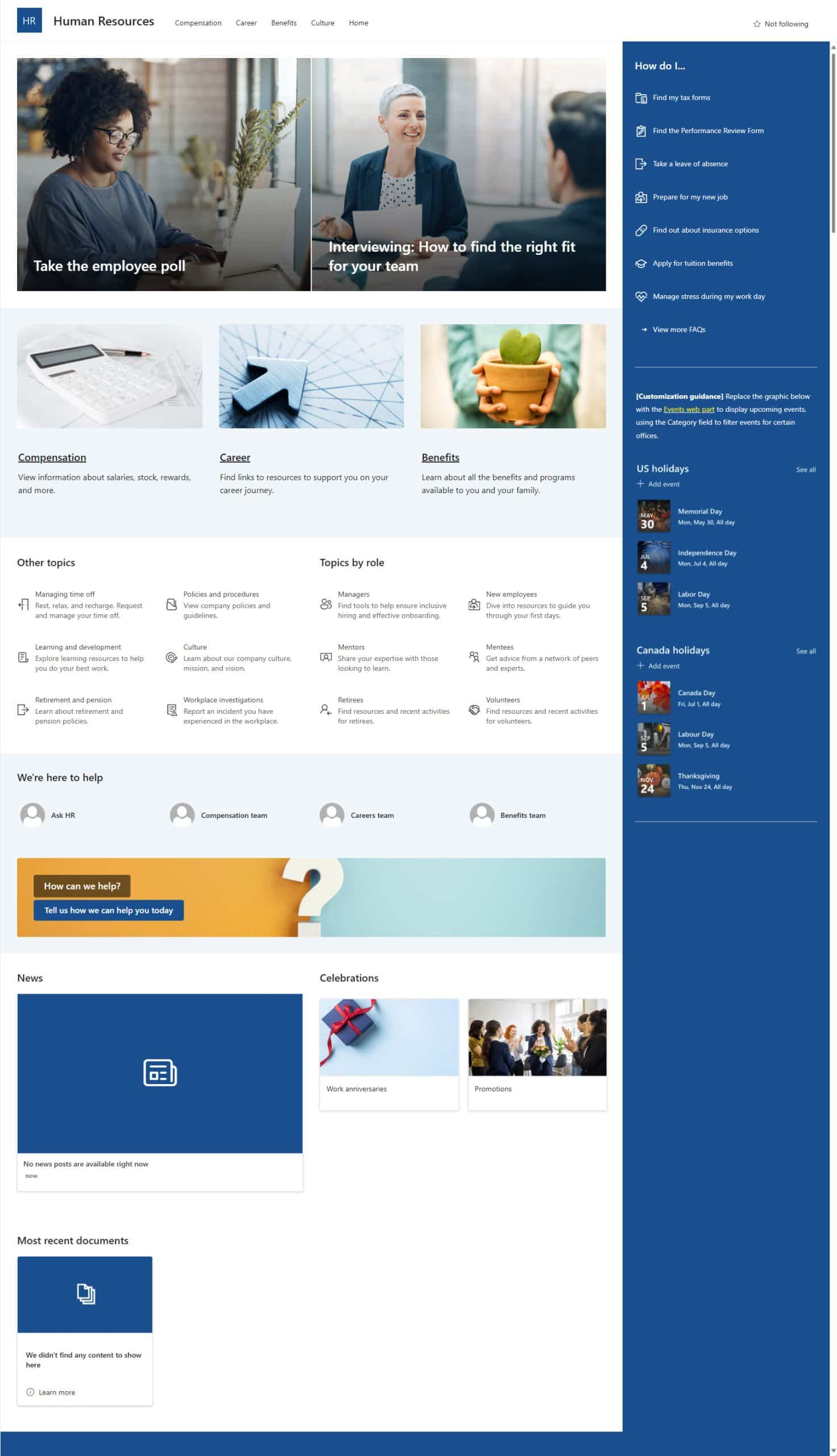
Sjabloon voor het maken van een SharePoint-site die is gewijd aan HR-inhoud
Voorbeelden van templates voor teamsites
Teamsites op basis van SharePoint worden gebruikt om gedeelde resources tussen de leden van een bedrijfsteam te centraliseren. Een van hun onderscheidende kenmerken is juist de mogelijkheid om verbinding te maken met bestaande Microsoft 365-groepen, waardoor de digitale werkomgeving van de groep wordt uitgebreid.
Dankzij deze integratie kan het team toegang krijgen tot gedeelde resources zoals een Outlook-postvak, een kalender, een OneNote-notitieblok of de borden die in Planner zijn gemaakt.
Hieronder zie je kort de populairste templates voor deze sites.
Site voor projectmanagement
Dit sjabloon is ontworpen om het projectbeheer te ondersteunen en biedt het team een ruimte om relevante details en resources te delen.
De functionaliteiten zijn onder andere:
- veelgebruikte resources uitlichten
- nieuws en aankondigingen met teamleden delen
- automatisch herinneringen over deadlines versturen
- de voortgang in realtime weergeven
- problemen volgen via een speciale lijst
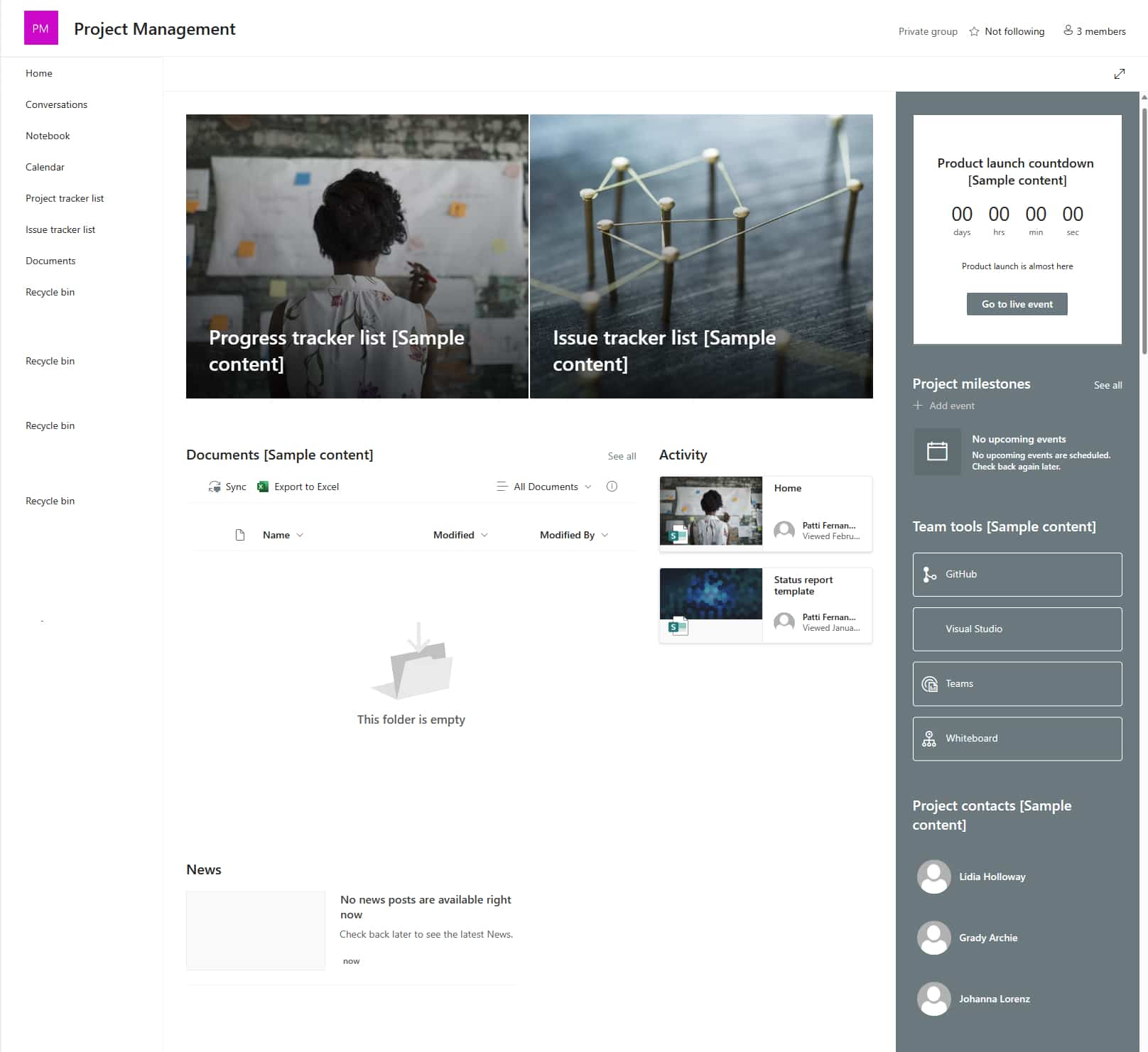
Sjabloon voor het maken van een SharePoint-site voor projectmanagement
Site voor het organiseren van evenementen
Het sjabloon richt zich op de coördinatie en planning van bedrijfsevenementen en vereenvoudigt de afstemming en het delen van informatie, niet alleen tussen organisatoren maar ook met het publiek dat je wilt betrekken.
Dit template wordt dus gekenmerkt door de webonderdelen die je in staat stellen om:
- de details voor de coördinatie van evenementen te beheren
- de publicatiedata te beheren, ook automatisch
- informatie over huidige en afgelopen evenementen uit te lichten
- het standaard paginasjabloon te gebruiken met voortgangsrapporten
- het standaard paginasjabloon te gebruiken met verslagen van evenementen
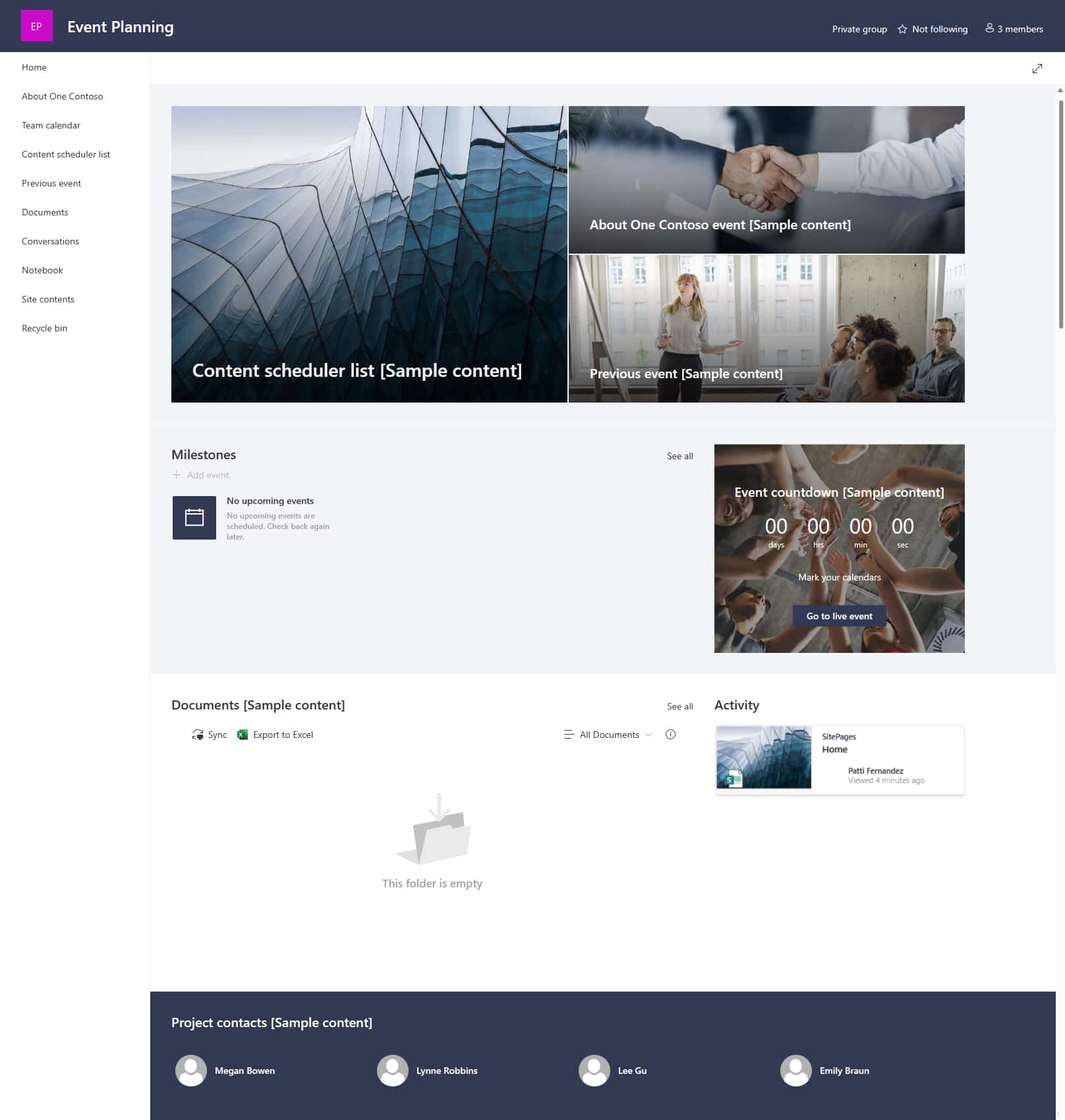
Sjabloon voor het maken van een SharePoint-site die is gericht op het organiseren van evenementen
Teamtrainingssite
Deze template ondersteunt de training en de professionele ontwikkeling van de leden van een groep, zoals een afdeling of een specifiek bedrijfsteam. Het sjabloon bevat webonderdelen, pagina's en inhoud om:
- leertrajecten in de kijker te zetten
- live trainingssessies te coördineren
- een gedeeld archief met bronnen aan te maken
- nieuws en aankondigingen te verspreiden
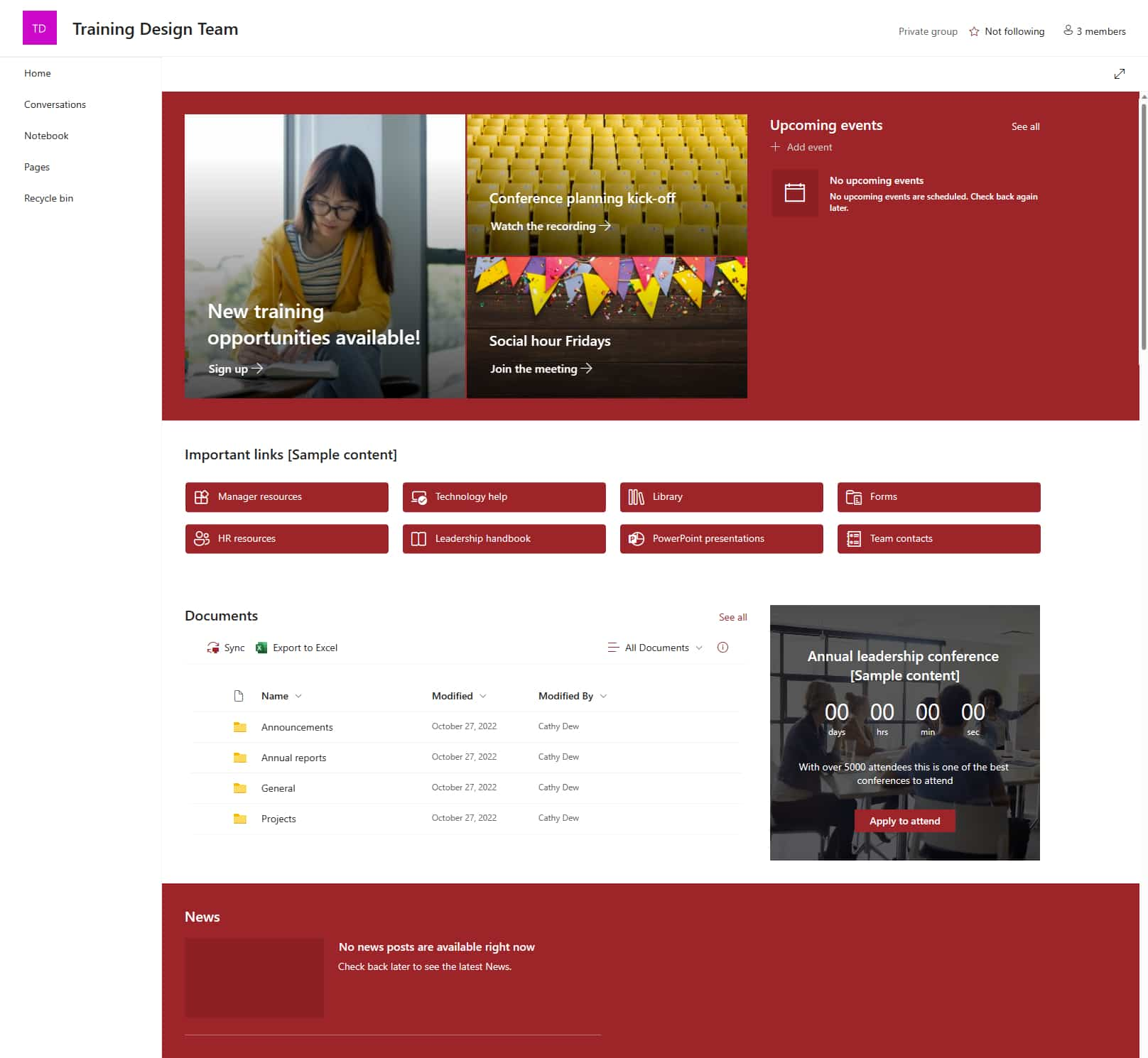
Sjabloon om een SharePoint-site te maken die is gewijd aan de training van teams
SharePoint Page Template: wat is het?
Een pagina maken en die als sjabloon beschikbaar stellen aan collega's kan voor je organisatie een praktische oplossing zijn om tijd te besparen en meer consistentie te garanderen op bedrijfswebsites, zowel in structuur en navigatie als in stijl en vormgeving.
Op dezelfde manier maakt de mogelijkheid om een nieuwe pagina te maken zonder helemaal vanaf nul te hoeven beginnen, maar uit te gaan van een intern gemaakt sjabloon, het voor je veel eenvoudiger om de inhoud te beheren en versnelt het de publicatie.
De page templates van SharePoint Online voorzien precies in deze behoeften en bieden de mogelijkheid om een galerij met aangepaste lay-outs te maken waaruit je kunt putten om de inhoud van een site zoals het bedrijfsintranet te verrijken.
Een praktisch voorbeeld heeft betrekking op het onboardingproces.
Het bedrijf kan een pagina ontwerpen om nieuwe medewerkers te verwelkomen, met functionaliteiten om toegang te krijgen tot relevante inhoud en met een aangepaste vormgeving. Zodra de pagina is opgeslagen als herbruikbaar sjabloon, hebben de HR-afdelingen een goedgekeurd vertrekpunt om alle nuttige informatie te verspreiden, zoals in te vullen procedures voor de daadwerkelijke indiensttreding, koppelingen naar opleidingsmateriaal, takenlijsten en veelgestelde vragen.
De lay-out en de webonderdelen (web parts) blijven ongewijzigd, terwijl de inhoud op elk moment kan worden bijgewerkt zodat deze aansluit bij de behoeften van elke nieuwe medewerker.
Hier zie je welke voordelen een organisatie kan halen uit het gebruik van een page template:
- Visuele consistentie: sjablonen zorgen voor een uniforme lay-out en structuur van de site.
- Tijdsbesparing: pagina's maken op basis van een sjabloon voorkomt dat je elke inhoud vanaf nul moet configureren.
- Standaardisatie: de mogelijkheid om aangepaste sjablonen op te slaan en opnieuw te gebruiken, maakt het beheer van de interne communicatie eenvoudiger en versterkt de taal, waarden en stijl van het bedrijfsmerk.
- Flexibiliteit: de inhoud op de pagina kan worden bijgewerkt zonder de oorspronkelijke structuur te wijzigen.
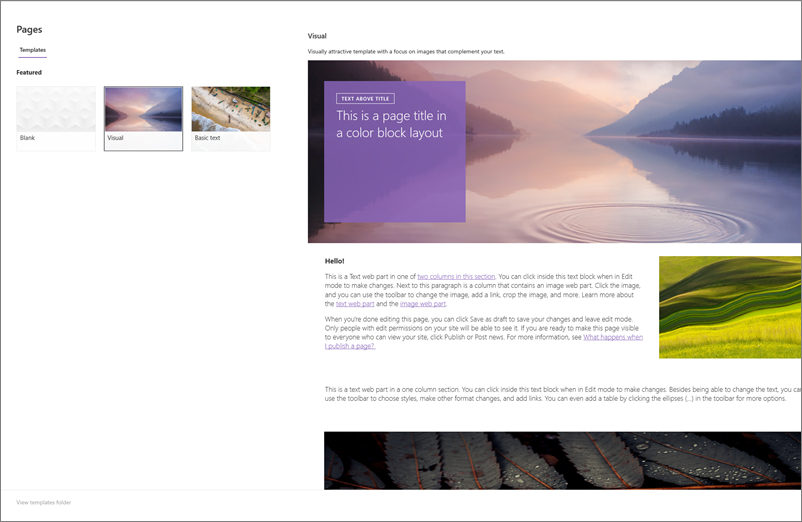
Selecteer een paginasjabloon voor een SharePoint-site
Hoe je een paginasjabloon aanpast
Voordat je begint, is het essentieel om te controleren of je de juiste machtigingen hebt om pagina's op een SharePoint-site te maken en te bewerken. Meestal zijn deze machtigingen voorbehouden aan leden van de groep Eigenaren of aan gebruikers met de rol Ontwerper.
Zodra je de juiste machtigingen hebt, kun je kiezen uit verschillende opties om een pagina te maken:
-
Lege pagina: een leeg canvas waarmee je de indeling en de inhoud helemaal vanaf nul kunt ontwerpen.
-
Standaardpagina: vooraf geconfigureerde sjablonen van SharePoint, ontworpen om een basisindeling te bieden.
-
Aangepaste sjablonen: zodra je een pagina hebt gemaakt en als sjabloon hebt opgeslagen, kun je die opnieuw gebruiken om indelingen en inhoud te standaardiseren.
Zo ga je vervolgens te werk om een aangepast sjabloon te maken, ongeacht welke basis je kiest:
- Open de pagina die je als basis voor het sjabloon wilt gebruiken.
- Pas de indeling en de inhoud aan door webonderdelen toe te voegen of te wijzigen.
- Klik op de pijl naast de knop "Opslaan" en selecteer de optie Site opslaan als sjabloon.
Het is belangrijk om te weten dat de functie "Als sjabloon opslaan" alleen beschikbaar is voor standaardpagina's en niet voor nieuwsberichten.
Hoe maak je een aangepast sitesjabloon
Het maken van een sitesjabloon bestaat uit een aantal stappen om de bronsite te configureren en deze op te slaan als herbruikbaar sjabloon.
Als eerste moet je de bronsite configureren:
- Maak een nieuwe site of gebruik een bestaande site als basis.
- Pas de site aan op basis van je eigen behoeften:
- voeg lijsten en documentbibliotheken toe.
- configureer pagina's en webonderdelen.
- pas thema's en grafische stijlen toe.
- integreer automatiseringen.
- etc.
Daarna moet je de site opslaan als sjabloon:
- Ga naar de instellingen van de site.
- Selecteer in de sectie "Uiterlijk en werking" Site als sjabloon opslaan (deze optie is mogelijk niet zichtbaar in SharePoint Online voor bepaalde moderne configuraties).
- Vul de vereiste velden in:
- Bestandsnaam: de naam waaronder het sjabloon wordt opgeslagen.
- Naam van het sjabloon: een beschrijvende naam om het sjabloon te identificeren.
- Beschrijving: een korte uitleg van de kenmerken van het sjabloon.
- Selecteer optioneel "Inhoud opnemen" om documenten, lijsten en andere informatie op te slaan. Wees hierbij voorzichtig: deze optie vergroot de omvang van het sjabloon en kan het maken van de site vertragen.
Nadat je het sjabloon hebt opgeslagen, kunnen alle gebruikers met de machtiging om een nieuwe SharePoint-site te maken het gebruiken om nieuwe sites binnen dezelfde verzameling te maken. Zo ga je te werk:
- Ga naar de instellingen om een nieuwe site te maken.
- Kies in de sectie Sjabloonselectie het tabblad Aangepast.
- Selecteer het eerder opgeslagen sjabloon en ga verder met het maken van de site.
- Zodra de nieuwe site is gemaakt, kun je deze indien nodig verder aanpassen.
Hoe maak je in een paar minuten een site in SharePoint Online
SharePoint Templates: tips voor personalisatie
Een eenvoudig design dat de bedrijfsidentiteit weerspiegelt, is essentieel voor elk intranet, extranet of teamsite.
Toch heeft de ervaring die we hebben opgebouwd als consultants voor SharePoint laten zien dat organisaties vaak grote fouten maken op het gebied van personalisatie, waarbij sites worden gecreëerd die ofwel te sterk gebrand zijn of juist volledig anoniem aanvoelen.
Om die reden willen we de best practices voorstellen die je kunt toepassen bij het maken van SharePoint Online-templates, zodat je moderne bedrijfssites krijgt die eenvoudig te beheren en te gebruiken zijn.
Naam en bedrijfslogo goed zichtbaar maken
Het is belangrijk dat de naam en het logo altijd goed zichtbaar zijn, vooral op de startpagina. In dit opzicht maakt de SharePoint Modern Experience het mogelijk om het bedrijfslogo rechtstreeks in de kop van de site op te nemen, zodat er consistentie is op alle pagina's.
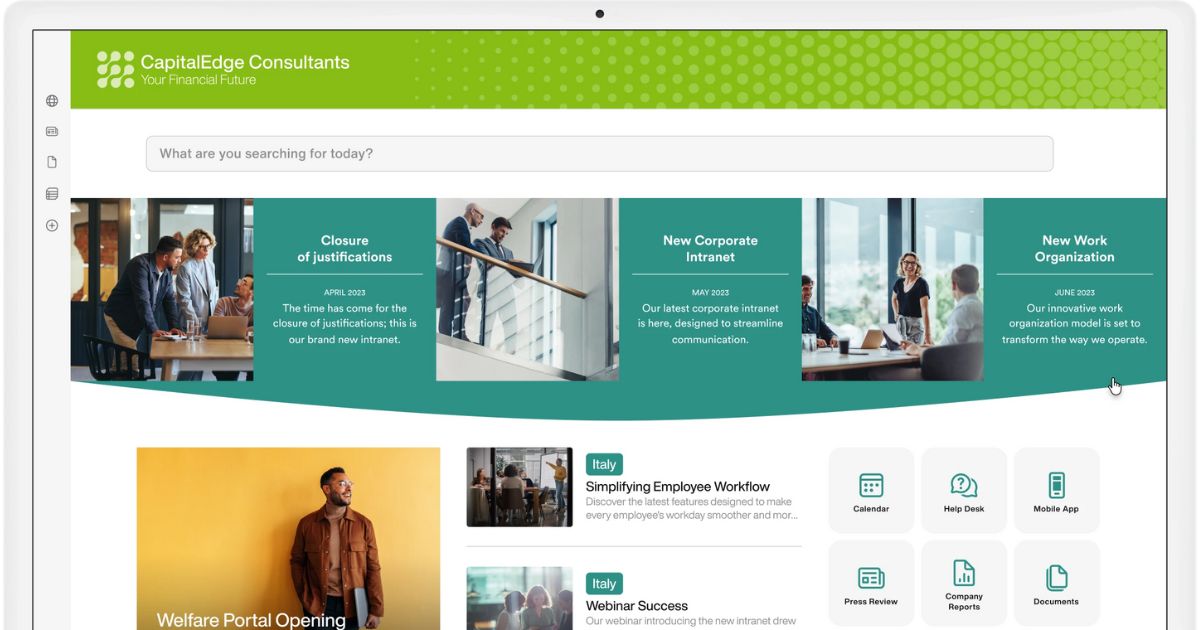
Het bedrijfsmerk versterken in het SharePoint intranet van intranet.ai
Het kleurpalet strategisch gebruiken
Het sleutelwoord hier is visuele consistentie: met SharePoint kun je aangepaste thema's definiëren met tools zoals de Theme Designer of JSON. De bedrijfskleuren moeten spaarzaam worden gebruikt in de meest strategische secties, zodat de belangrijkste inhoud opvalt en je tegelijkertijd voorkomt dat je de aandacht van gebruikers overbelast.
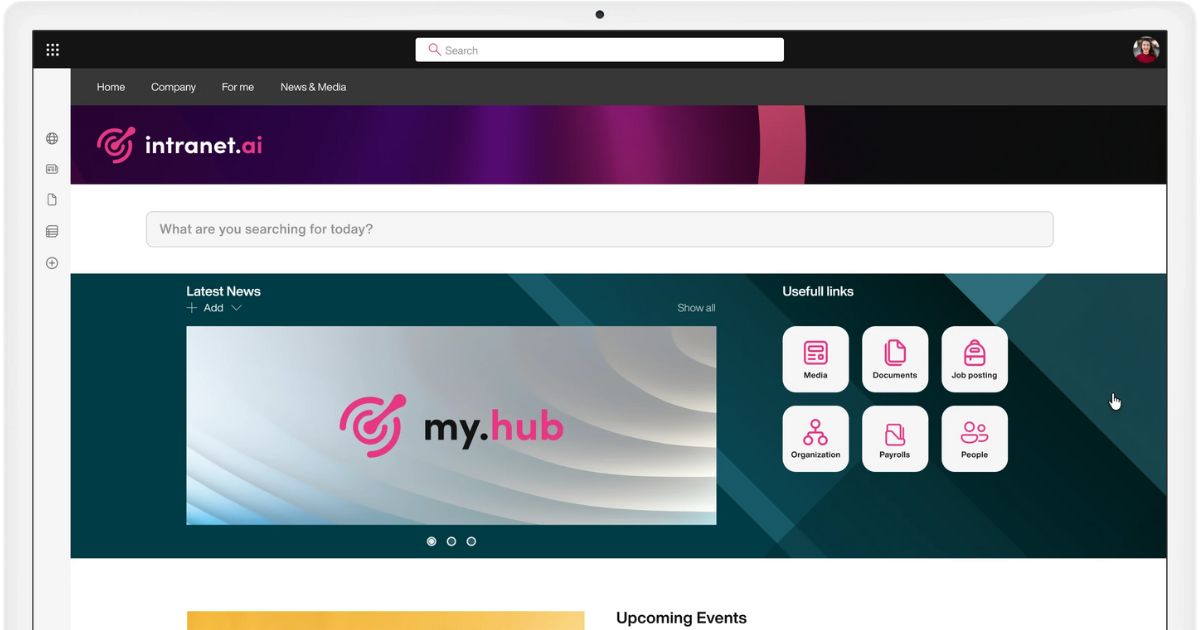
Inhoud uitlichten met aangepaste achtergronden in het SharePoint-intranet van intranet.ai
Zorgen voor de toegankelijkheid van de zoekbalk
De zoekbalk is een essentieel hulpmiddel op elke site en vooral op SharePoint-sites, waar alle inhoud wordt geïndexeerd zodat je die snel kunt terugvinden.
Daarom is het belangrijk dat de zoekbalk op de juiste plaats in de site staat, zodat je er gemakkelijk bij kunt zonder dat je, paradoxaal genoeg, tijd verliest met het zoeken ernaar tussen de verschillende inhoud.
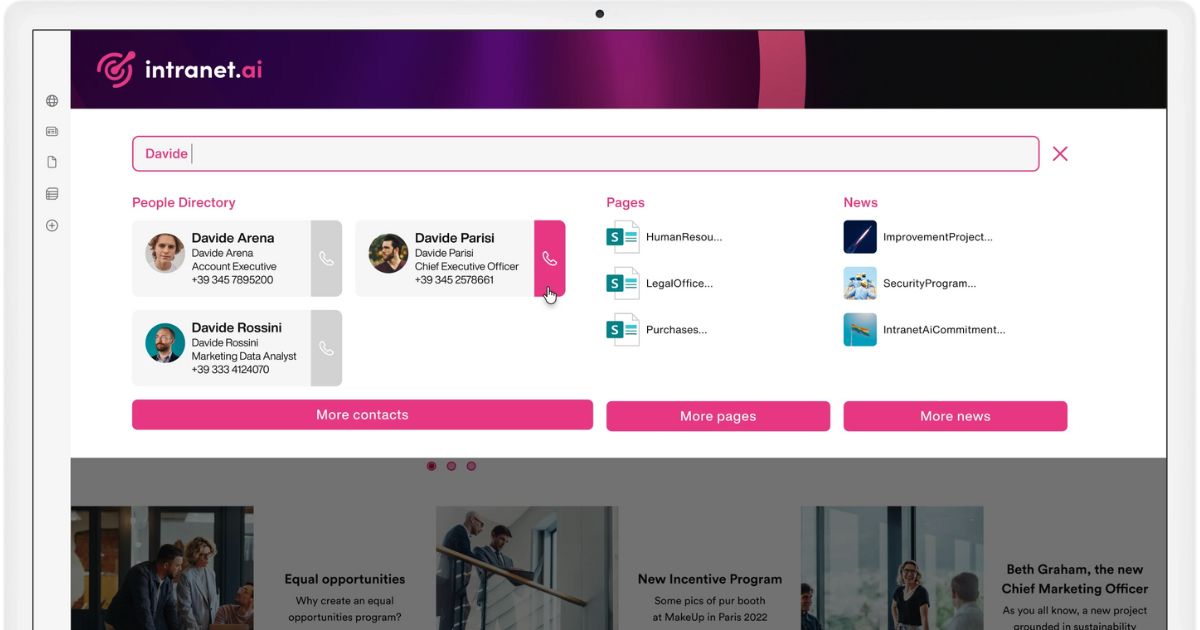
Geavanceerd zoeken op de homepage van het SharePoint-intranet van intranet.ai
Een intuïtieve navigatie maken
De sitestructuur moet zo worden ontworpen dat je snel de informatie, bronnen en diensten vindt die je nodig hebt voor je werk, zonder dat je altijd alleen maar hoeft te vertrouwen op de zoekbalk.
In dit geval is het nuttig om te onthouden dat SharePoint configuraties ondersteunt zoals mega menu's en hubsites om te voorkomen dat inhoud te diep wordt genest. Het resultaat is een soepelere navigatie.
Een intuïtieve navigatie maken
De sitestructuur moet zo worden ontworpen dat je snel de informatie, bronnen en diensten vindt die je nodig hebt voor je werk, zonder dat je altijd alleen maar hoeft te vertrouwen op de zoekbalk.
In dit geval is het nuttig om te onthouden dat SharePoint configuraties ondersteunt zoals mega menu's en hubsites om te voorkomen dat inhoud te diep wordt genest. Het resultaat is een soepelere navigatie.
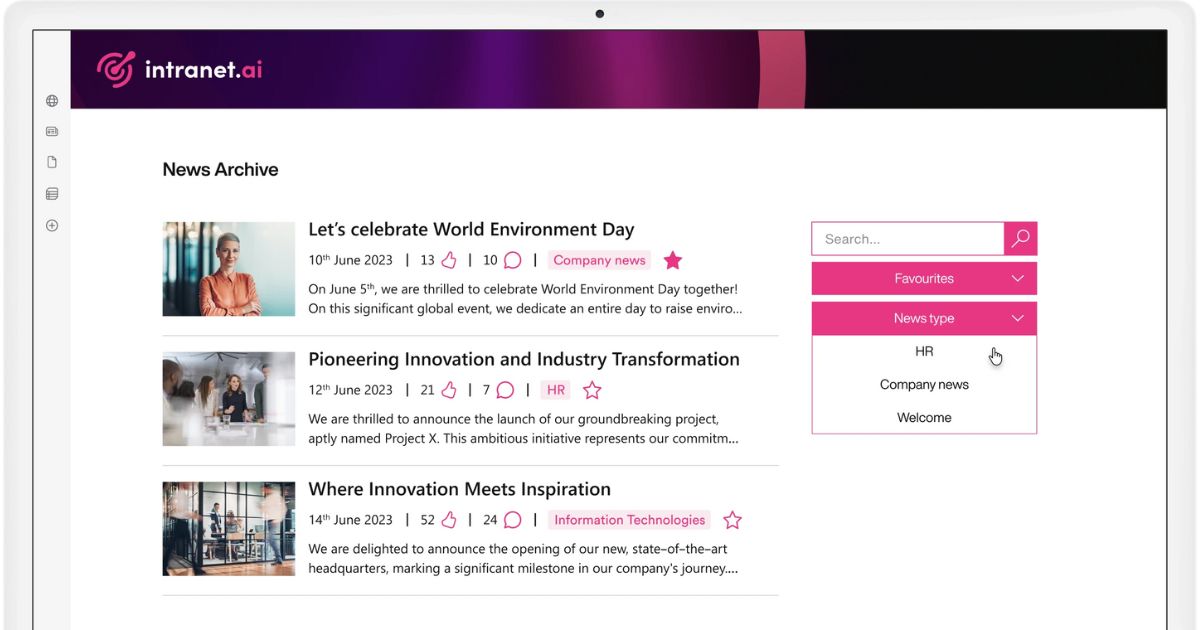
Eenvoudige navigatie tussen het nieuws van het intranet SharePoint van intranet.ai
Betrokkenheid stimuleren
We raden je aan om interactieve inhoud, zoals carrousels en video's, te integreren in de pagina's van sites die zijn gewijd aan interne communicatie, zoals het bedrijfsintranet. Naast de Microsoft-webonderdelen die door SharePoint worden ondersteund, zoals dat van Viva Engage, hebben we voor onze kant-en-klare intranetoplossing een reeks nieuwe functionaliteiten ontwikkeld om:
- gepersonaliseerde quizzen en enquêtes te maken, in een paar seconden;
- brainstormsessies te stimuleren en op de interessantste voorstellen te stemmen;
- je stemming te delen en die van je collega's te leren kennen.
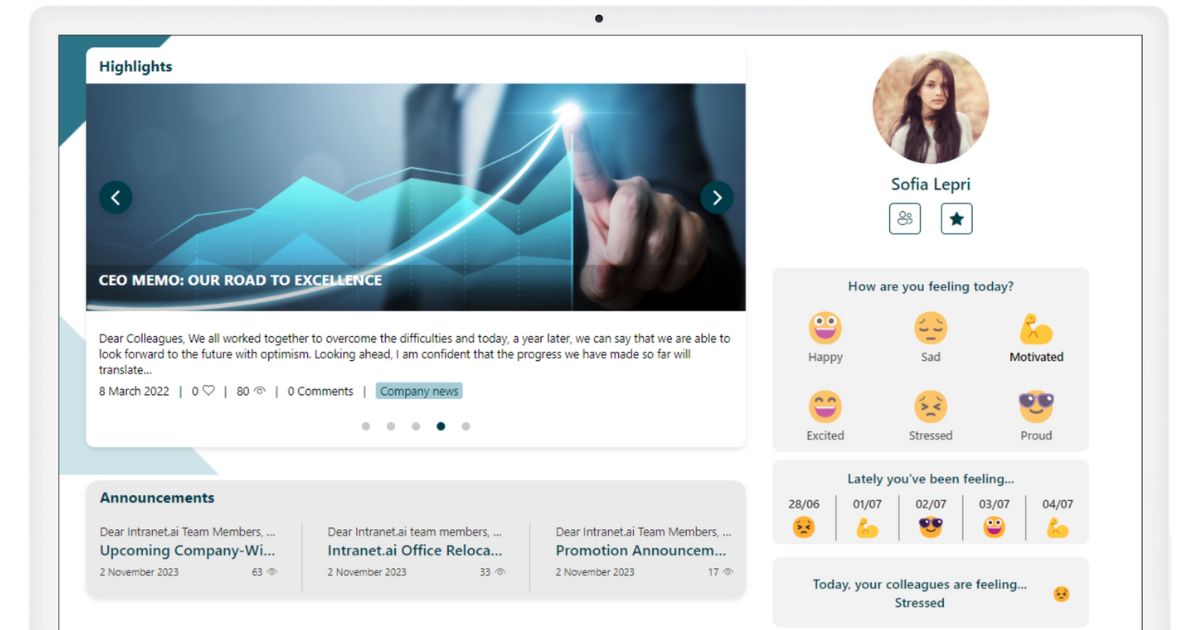
Je stemming delen en die van je collega's leren kennen met Stemming van intranet.ai
Wil je een compleet, gebruiksklaar intranet?
intranet.ai is de SharePoint Online-oplossing voor het vereenvoudigen van interne communicatie en het digitaliseren van bedrijfsprocessen met een minimale investering in tijd en geld.
- 50+ functionaliteiten voor communicatie en werknemerservaring
- Volledige integratie met Microsoft 365 en Viva
- Branded design, tot in detail aanpasbaar
Giuseppe Marchi
Microsoft MVP voor SharePoint en Microsoft 365 sinds 2010.
Giuseppe is de oprichter van intranet.ai en een van de topexperts in Italië voor alles wat met Microsoft 365 te maken heeft. Al jaren helpt hij bedrijven met het bouwen van hun digitale werkruimte op de cloud van Microsoft, waarbij hij de ervaring van mensen samenstelt.
Hij organiseert maandelijks online evenementen om klanten bij te praten over wat er nieuw is in Microsoft 365 en hen te helpen het meeste uit hun digitale werkplek te halen.

FAQ over SharePoint Templates
Wat is een site template in SharePoint Online?
Een site template in SharePoint Online is een vooraf gedefinieerd sjabloon waarmee je snel een bedrijfswebsite kunt maken die al is geconfigureerd. Dit hulpmiddel maakt communicatie en samenwerking binnen de organisatie eenvoudiger.
Wat zijn de belangrijkste categorieën van site templates die beschikbaar zijn in SharePoint Online?
De belangrijkste categorieën van site templates in SharePoint Online zijn: Teamsite: ontworpen om de samenwerking tussen leden van een project of team te ondersteunen. Communicatiesite: ideaal om informatie te delen met een breed bedrijfspubliek. Hubsite: wordt gebruikt om verschillende sites te koppelen en te organiseren op basis van projecten, afdelingen of regio's.
Wat is het verschil tussen een teamsite en een communicatiesite in SharePoint?
Een teamsite richt zich op de samenwerking tussen leden van een kleine groep, met hulpmiddelen voor document- en projectbeheer. Een communicatiesite is daarentegen bedoeld om informatie te delen met een groter publiek, zoals aankondigingen, evenementen en bedrijfsnieuws.
Is het mogelijk om aangepaste sitesjablonen te maken in SharePoint Online?
Ja, dat is mogelijk. In SharePoint Online kun je aangepaste sitesjablonen maken, waarbij je de lay-out, lijsten, thema's en andere herbruikbare elementen definieert om sites af te stemmen op de specifieke behoeften van de organisatie.
Hoe kun je een paginasjabloon in SharePoint aanpassen?
Om een paginasjabloon in SharePoint aan te passen, kun je de lay-out wijzigen, webparts toevoegen of verwijderen en de stijl aanpassen zodat deze de bedrijfsidentiteit weerspiegelt. Deze wijzigingen helpen om aan specifieke behoeften van de organisatie te voldoen.
Wat zijn enkele voorbeelden van SharePoint-templates die in een bedrijfsomgeving worden gebruikt?
Veelvoorkomende voorbeelden van templates zijn: Site voor evenementbeheer: wordt gebruikt om bedrijfsevenementen te plannen en te coördineren. Site voor onboarding van medewerkers: maakt het eenvoudiger om nieuwe medewerkers te laten instromen. Site voor projectbeheer: is handig om projectactiviteiten te volgen en te beheren.
Waar kun je extra bronnen of voorbeelden van SharePoint-templates vinden?
Microsoft biedt een galerij met vooraf geconfigureerde sjablonen via de SharePoint Lookbook. Met dit platform kun je direct kant-en-klare sites importeren die zijn ontworpen voor specifieke bedrijfsbehoeften.
Lees verder
SharePoint consulting: waarom kiezen voor intranet.ai?

Een site maken met SharePoint is eenvoudig. Maar er het hart van uw digitale werkplek van maken is dat helemaal niet. Wij kunnen u helpen.
8 tips voor digitale onboarding in jouw bedrijfsintranet

Wat is onboarding? Waarom is het belangrijk? Hier zijn enkele voorbeelden van hoe je het kunt implementeren om er het meeste voordeel uit te halen.



